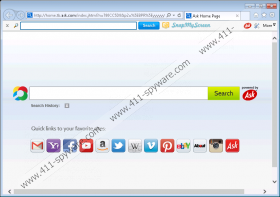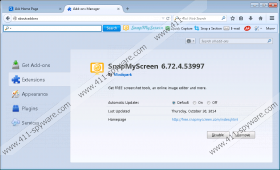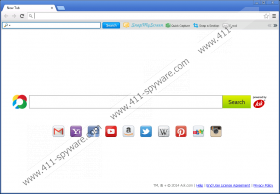SnapMyScreen Manual de Remoção
Se você quiser tirar screenshots do seu navegador, você pode escolher de uma grande variedade de programas internos e aplicativos adicionais. SnapMyScreen é um dos programas adicionais que você precisa instalar em seu computador, se você quiser usá-lo. No entanto, não é recomendável para manter esta extensão em seu sistema, porque está associada com um número de potenciais problemas de segurança de computador. Se se preocupa com a segurança do seu sistema, você vai remover SnapMyScreen do seu computador imediatamente. Não se esqueça que pode haver mais programas indesejados a bordo.
A razão pela qual oferecemos para verificar se há outros programas indesejados é que SnapMyScreen muitas vezes chega junto com aplicações freeware que podem ser baixadas em sites de compartilhamento de arquivos de terceiros. Por outro lado, SnapMyScreen também pode ser baixado no site oficial através de snapmyscreen. com. Todos os aplicativos de adware da família Mindspark têm homepages oficiais e links para download direto. Como tal, SnapMyScreen não é diferente de CitySearch barra de ferramentas, barra de ferramentas PremierDownloadManager, a Scavender barra de ferramentas e assim por diante. O que é mais, alguns usuários pensa que SnapMyScreen é um aplicativo perigoso relacionado com seqüestradores de navegador porque é alimentado por Ask. Conseqüentemente, se você instalar o setup completo no seu computador, seu padrão homepage e motor de busca será alterado para Ask.com.
No entanto, está longe de ser navegador seqüestro porque SnapMyScreen pede sua permissão antes de ele altera as configurações do navegador. Se você não notar essa notificação, você não tem mais ninguém além de si mesmo para culpar. A linha inferior é que SnapMyScreen seu computador não entra clandestinamente.
Esta aplicação é compatível com todos os principais navegadores, incluindo o Google Chrome, Mozilla Firefox e Internet Explorer, então não se surpreenda ao ver que seu navegador configurações foram alteradas quando você instala o SnapMyScreen. Apesar do fato que este aplicativo pode lhe fornecer o serviço promove, você não deve permitir que SnapMyScreen a permanecer no seu computador.
Afinal de contas, esse aplicativo precisa coletar informações sobre seu hábitos, de navegação na web, para que sempre que você acessa a Internet pode gerar anúncios comerciais. SnapMyScreen anúncios são personalizados porque precisa de você para clicá-los. Se você clicar em SnapMyScreen anúncios, o aplicativo redireciona para sites afiliados. Desta forma você aumenta o seu tráfego e ajuda os desenvolvedores de adware ganhar dinheiro através do sistema pay-per-click.
O problema é que SnapMyScreen não pode garantir a segurança de anúncios de terceiros. Se terceiros malévolo faz uso desta aplicação de adware para promover seu conteúdo corrompido, você poderia ser levado a um site que distribui adware ou malware. Evitar essas consequências, removendo SnapMyScreen agora.
Após a remoção manual, varredura de seu sistema com o scanner gratuito SpyHunter porque você precisa estar perfeitamente certo de que seu computador está seguro. Não hesitam em investir em uma ferramenta anti-spyware licenciado, se necessário.
Como excluir SnapMyScreen
Windows 8
- Deslize o cursor do mouse para o canto inferior direito da tela.
- Quando o encanto barra aparece, clique em configurações e vá ao painelde controle .
- Abra desinstalar um programa e remover SnapMyScreen.
Windows Vista & Windows 7
- Abra o menu iniciar e clique em painelde controle .
- Clique em desinstalar um programa e remover SnapMyScreen.
Windows XP
- Clique o botão iniciar e ir ao painelde controle .
- Selecione Adicionar ou remover programas e desinstalar o SnapMyScreen.
Redefinir as configurações do navegador para o padrão
Internet Explorer
- Pressione Alt + T e clique em Opçõesda Internet .
- Abra a guia Avançado e clique o botão de Reset .
- Marcar a opção de excluir configurações pessoais e clique em Redefinir.
- Clique em fechar.
Mozilla Firefox
- Pressione Alt + H e clique em informaçõesde solução de problemas .
- Clique em Reiniciar o Firefox em uma nova aba.
- Pressione Reset o Firefox em uma caixa pop-up.
- Pressione concluir.
Google Chrome
- Pressione Alt + F e clique em configurações.
- Role para baixo e clique em que mostrar configurações avançadas.
- Role para baixo até a parte inferior e clique em redefinir o navegador as configurações.
- Clique em Redefinir para confirmar.
SnapMyScreen Instantâneos da Tela: